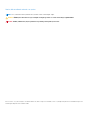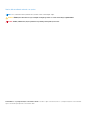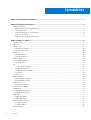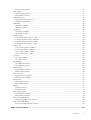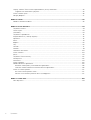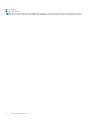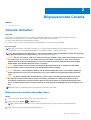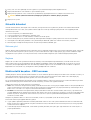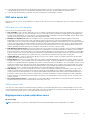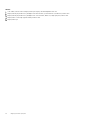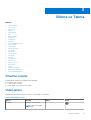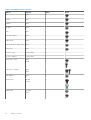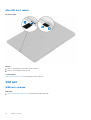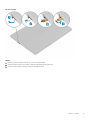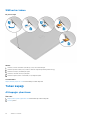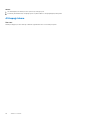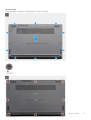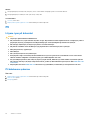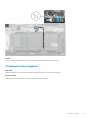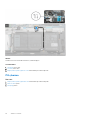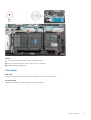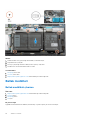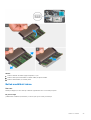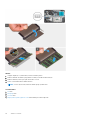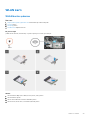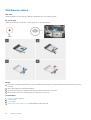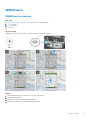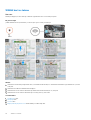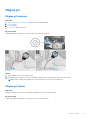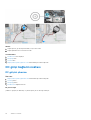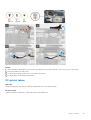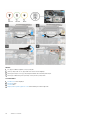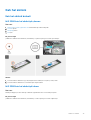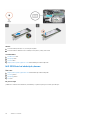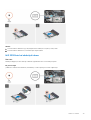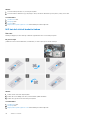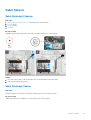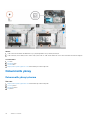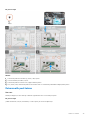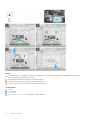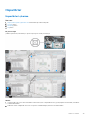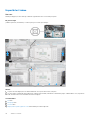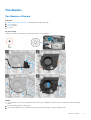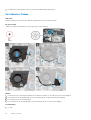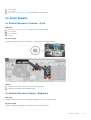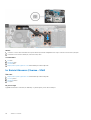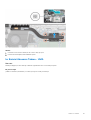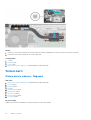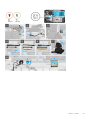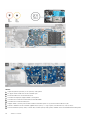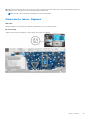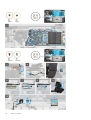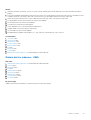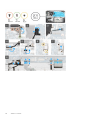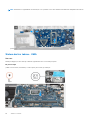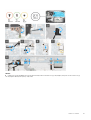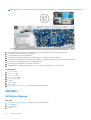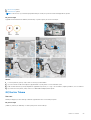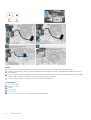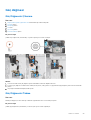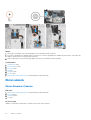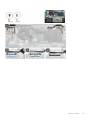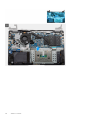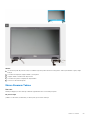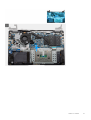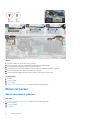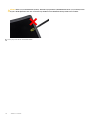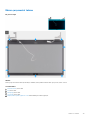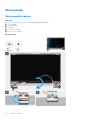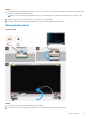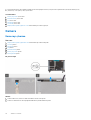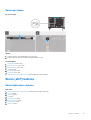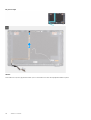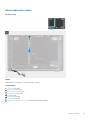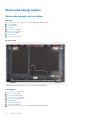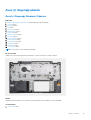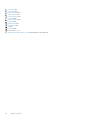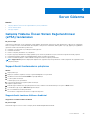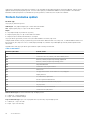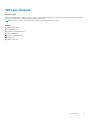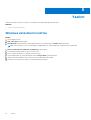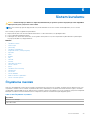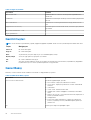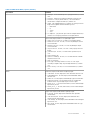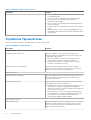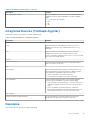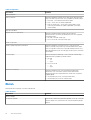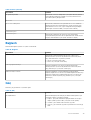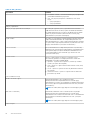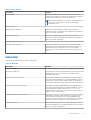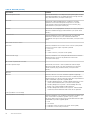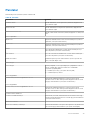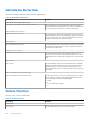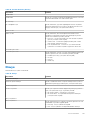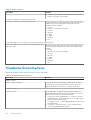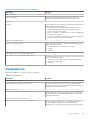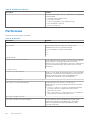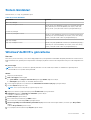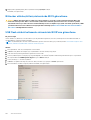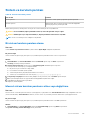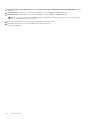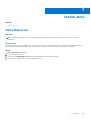Latitude 3510
Servis El Kitabı
2
Resmi Model: P101F
Resmi Tip: P101F001, P101F001
December 2020
Revizyon A02

Notlar, dikkat edilecek noktalar ve uyarılar
NOT: NOT, ürününüzü daha iyi kullanmanıza yardımcı olacak önemli bilgiler sağlar.
DİKKAT: DİKKAT, donanım hasarı veya veri kaybı olasılığını gösterir ve sorunu nasıl önleyeceğinizi bildirir.
UYARI: UYARI, mülk hasarı, kişisel yaralanma veya ölüm potansiyeline işaret eder.
© 2020 Dell Inc. veya yan kuruluşları. Tüm hakları saklıdır. Dell, EMC ve diğer ticari markalar, Dell Inc. veya bağlı kuruluşlarının ticari markalarıdır. Diğer ticari
markalar ilgili sahiplerinin ticari markaları olabilir.

Notlar, dikkat edilecek noktalar ve uyarılar
NOT: NOT, ürününüzü daha iyi kullanmanıza yardımcı olacak önemli bilgiler sağlar.
DİKKAT: DİKKAT, donanım hasarı veya veri kaybı olasılığını gösterir ve sorunu nasıl önleyeceğinizi bildirir.
UYARI: UYARI, mülk hasarı, kişisel yaralanma veya ölüm potansiyeline işaret eder.
© 2020 Dell Inc. veya bağlı kuruluşları. Tüm hakları saklıdır. Dell, EMC ve diğer ticari markalar, Dell Inc. veya bağlı kuruluşlarının ticari markalarıdır.
Diğer ticari markalar ilgili sahiplerinin ticari markaları olabilir.

Bölüm 1: Sisteminizin ana bileşenleri.................................................................................................7
Bölüm 2: Bilgisayarınızda Çalışma.....................................................................................................9
Güvenlik talimatları.................................................................................................................................................................9
Bilgisayarınızın içinde çalışmadan önce..........................................................................................................................9
Güvenlik önlemleri...........................................................................................................................................................10
Elektrostatik boşalma - ESD koruması.........................................................................................................................10
ESD saha servis kiti.........................................................................................................................................................11
Bilgisayarınızın içinde çalıştıktan sonra..........................................................................................................................11
Bölüm 3: Sökme ve Takma..............................................................................................................13
Önerilen araçlar.....................................................................................................................................................................13
Vida Listesi............................................................................................................................................................................ 13
MicroSD kart.........................................................................................................................................................................15
MicroSD kartı çıkarma....................................................................................................................................................15
MicroSD kartı takma...................................................................................................................................................... 16
SIM kart.................................................................................................................................................................................16
SIM kartı çıkarma............................................................................................................................................................16
SIM kartını takma............................................................................................................................................................18
Taban kapağı.........................................................................................................................................................................18
Alt kapağın çıkarılması.................................................................................................................................................... 18
Alt kapağı takma............................................................................................................................................................ 20
Pil........................................................................................................................................................................................... 22
Lityum-iyon pil önlemleri................................................................................................................................................22
Pil kablosunu çıkarma.................................................................................................................................................... 22
Pil kablosunu tekrar bağlama........................................................................................................................................23
Pili çıkarma......................................................................................................................................................................24
Pili takma.........................................................................................................................................................................25
Bellek modülleri.................................................................................................................................................................... 26
Bellek modülünü çıkarma.............................................................................................................................................. 26
Bellek modülünü takma................................................................................................................................................. 27
WLAN kartı...........................................................................................................................................................................29
WLAN kartını çıkarma....................................................................................................................................................29
WLAN kartını takma...................................................................................................................................................... 30
WWAN kartı.......................................................................................................................................................................... 31
WWAN kartını çıkarma...................................................................................................................................................31
WWAN kartını takma.....................................................................................................................................................32
Düğme pil..............................................................................................................................................................................33
Düğme pili çıkarma.........................................................................................................................................................33
Düğme pili takma............................................................................................................................................................33
DC girişi bağlantı noktası.....................................................................................................................................................34
DC girişini çıkarma..........................................................................................................................................................34
DC girişini takma............................................................................................................................................................ 35
Katı hal sürücü......................................................................................................................................................................37
İçindekiler
4 İçindekiler

Katı hal sürücü braketi...................................................................................................................................................37
Sabit Sürücü..........................................................................................................................................................................41
Sabit Sürücüyü Çıkarma................................................................................................................................................ 41
Sabit Sürücüyü Takma...................................................................................................................................................41
Dokunmatik yüzey............................................................................................................................................................... 42
Dokunmatik yüzeyi çıkarma.......................................................................................................................................... 42
Dokunmatik pedi takma.................................................................................................................................................43
Hoparlörler............................................................................................................................................................................45
Hoparlörleri çıkarma.......................................................................................................................................................45
Hoparlörleri takma......................................................................................................................................................... 46
Fan Aksamı........................................................................................................................................................................... 47
Fan Aksamını Çıkarma................................................................................................................................................... 47
Fan Aksamını Takma......................................................................................................................................................48
Isı emici aksamı.....................................................................................................................................................................49
Isı Emicisi Aksamını Çıkarma - Ayrık.............................................................................................................................49
Isı Emicisi Aksamını Takma - Bağımsız........................................................................................................................ 49
Isı Emicisi Aksamını Çıkarma - UMA............................................................................................................................ 50
Isı Emicisi Aksamını Takma - UMA................................................................................................................................51
Sistem kartı.......................................................................................................................................................................... 52
Sistem kartını çıkarma - Bağımsız................................................................................................................................52
Sistem kartını takma - Bağımsız...................................................................................................................................55
Sistem kartını çıkarma - UMA.......................................................................................................................................57
Sistem kartını takma - UMA.........................................................................................................................................60
GÇ Kartı................................................................................................................................................................................ 62
GÇ Kartını Çıkarma........................................................................................................................................................ 62
GÇ Kartını Takma...........................................................................................................................................................63
Güç düğmesi........................................................................................................................................................................ 65
Güç Düğmesini Çıkarma................................................................................................................................................65
Güç Düğmesini Takma.................................................................................................................................................. 65
Ekran aksamı........................................................................................................................................................................ 66
Ekran Aksamını Çıkarma................................................................................................................................................66
Ekran Aksamını Takma.................................................................................................................................................. 69
Ekran çerçevesi....................................................................................................................................................................72
Ekran çerçevesini çıkarma............................................................................................................................................ 72
Ekran çerçevesini takma............................................................................................................................................... 75
Ekran paneli.......................................................................................................................................................................... 76
Ekran panelini çıkarma...................................................................................................................................................76
Ekran panelini takma......................................................................................................................................................77
Kamera..................................................................................................................................................................................78
Kamerayı çıkarma...........................................................................................................................................................78
Kamerayı takma..............................................................................................................................................................79
Ekran (eDP) kablosu............................................................................................................................................................79
Ekran kablosunu çıkarma...............................................................................................................................................79
Ekran kablosunu takma..................................................................................................................................................81
Ekran arka kapağı aksamı....................................................................................................................................................82
Ekran arka kapağını yerine takma................................................................................................................................ 82
Avuç içi dayanağı aksamı.................................................................................................................................................... 83
Avuç İçi Dayanağı Aksamını Çıkarma........................................................................................................................... 83
Bölüm 4: Sorun Giderme................................................................................................................85
İçindekiler
5

Gelişmiş Yükleme Öncesi Sistem Değerlendirmesi (ePSA) tanılamaları........................................................................85
SupportAssist tanılamalarını çalıştırma........................................................................................................................85
Sistem tanılama ışıkları........................................................................................................................................................ 86
WiFi güç döngüsü................................................................................................................................................................ 87
Bölüm 5: Yazılım........................................................................................................................... 88
Windows sürücülerini indirme.............................................................................................................................................88
Bölüm 6: Sistem kurulumu............................................................................................................. 89
Önyükleme menüsü.............................................................................................................................................................89
Gezinti tuşları....................................................................................................................................................................... 90
Genel Bakış...........................................................................................................................................................................90
Önyükleme Yapılandırması.................................................................................................................................................. 92
Integrated Devices (Tümleşik Aygıtlar).............................................................................................................................93
Depolama..............................................................................................................................................................................93
Ekran..................................................................................................................................................................................... 94
Bağlantı.................................................................................................................................................................................95
Güç........................................................................................................................................................................................95
Güvenlik................................................................................................................................................................................ 97
Parolalar................................................................................................................................................................................99
Güncelleme Kurtarması..................................................................................................................................................... 100
Sistem Yönetimi................................................................................................................................................................. 100
Klavye...................................................................................................................................................................................101
Önyükleme Öncesi Davranış............................................................................................................................................. 102
Sanallaştırma.......................................................................................................................................................................103
Performans......................................................................................................................................................................... 104
Sistem Günlükleri............................................................................................................................................................... 105
Windows'da BIOS'u güncelleme.......................................................................................................................................105
BitLocker etkinleştirilmiş sistemlerde BIOS güncelleme.......................................................................................... 106
USB flash sürücü kullanarak sisteminizin BIOS'unu güncelleme............................................................................ 106
Sistem ve kurulum parolası................................................................................................................................................107
Bir sistem kurulum parolası atama..............................................................................................................................107
Mevcut sistem kurulum parolasını silme veya değiştirme........................................................................................107
Bölüm 7: Yardım alma...................................................................................................................109
Dell'e Başvurma..................................................................................................................................................................109
6
İçindekiler

Sisteminizin ana bileşenleri
1. Alt Kapak
2. Pil
3. DC Girişi Bağlantı Noktası
4. Isı Emicisi
5. Bellek Modülleri
6. Hoparlörler
7. Sistem Kartı
8. Dokunmatik yüzey
9. Avuç İçi Dayanağı Aksamı
10. Ekran Aksamı
11. Güç Düğmesi Modülü
12. Çekme Kartı Modülü
13. Düğme Pil
14. GÇ Kartı
15. WLAN Kartı
16. Fan Aksamı
17. WWAN Kartı
1
Sisteminizin ana bileşenleri 7

18. Katı Hal Sürücü
19. Sabit Sürücü Aksamı
NOT: Dell, satın alınan orijinal sistem yapılandırması için bileşenlerin ve parça numaralarının bir listesini sağlar. Bu parçalar, müşteri
tarafından satın alınan garanti kapsamları doğrultusunda kullanılabilir. Satın alma seçenekleri için Dell satış temsilcinizle iletişime geçin.
8 Sisteminizin ana bileşenleri

Bilgisayarınızda Çalışma
Konular:
• Güvenlik talimatları
Güvenlik talimatları
Önkosullar
Bilgisayarınızı olası hasarlardan korumak ve kendi kişisel güvenliğinizi sağlamak için aşağıdaki güvenlik yönergelerine uyun. Aksi
belirtilmedikçe, bu belgede verilen her yordamda aşağıdaki koşulların geçerli olduğu varsayılır:
● Bilgisayarınızla birlikte gelen güvenlik bilgilerini okudunuz.
● Çıkarma yordamı ters sırayla uygulanarak bir bileşen değiştirilebilir veya (ayrı satın alınmışsa) takılabilir.
Bu görev ile ilgili
NOT: Bilgisayarın kapağını veya panelleri açmadan önce, tüm güç kaynaklarının bağlantısını kesin. Bilgisayarın içinde çalışmayı
tamamladıktan sonra, güç kaynağına bağlamadan önce tüm kapakları, panelleri ve vidaları yerlerine takın.
UYARI: Bilgisayarınızın içinde çalışmadan önce, bilgisayarınızla birlikte verilen güvenlik bilgilerini okuyun. En iyi güvenlik
uygulamaları ile ilgili daha fazla bilgi için bkz. Mevzuata Uygunluk Ana Sayfası
DİKKAT: Birçok onarım, yalnızca yetkili servis teknisyeni tarafından yapılabilir. Yalnızca ürün belgelerinizde izin verilen ya
da çevrimiçi veya telefon servisi ve destek ekibi tarafından yönlendirilen sorun giderme ve basit onarım işlemlerini
yapmalısınız. Dell tarafından yetkilendirilmemiş servislerden kaynaklanan zararlar garantinizin kapsamında değildir.
Ürünle birlikte gelen güvenlik talimatlarını okuyun ve uygulayın.
DİKKAT: Elektrostatik boşalmayı önlemek için bir bilek topraklama kayışı kullanarak ya da bilgisayarın arkasındaki
konnektör gibi boyanmamış metal yüzeylere sık sık dokunarak kendinizi topraklayın.
DİKKAT: Bileşenlere ve kartlara dikkatle muamele edin. Bir kartın üzerindeki bileşenlere veya kontaklara dokunmayın.
Kartları kenarlarından veya metal montaj braketinden tutun. İşlemci gibi bileşenleri pimlerinden değil kenarlarından
tutun.
DİKKAT: Bir kabloyu çıkardığınızda, konnektörünü veya çekme tırnağını çekin. Bazı kablolarda kilitleme tırnağı olan
konnektörler bulunur; bu tür bir kabloyu çıkarıyorsanız kabloyu çıkarmadan önce kilitlemek tırnaklarına bastırın.
Konnektörleri ayırdığınızda, konnektör pimlerinin eğilmesini önlemek için bunları eşit şekilde hizalanmış halde tutun.
Ayrıca, bir kabloyu bağlamadan önce her iki konnektörün de doğru biçimde yönlendirildiğinden ve hizalandığından emin
olun.
NOT: Bilgisayarınızın ve belirli bileşenlerin rengi bu belgede gösterilenden farklı olabilir.
Bilgisayarınızın içinde çalışmadan önce
Adimlar
1. Tüm açık dosyaları kaydedip kapatın ve tüm açık uygulamalardan çıkın.
2. Bilgisayarınızı kapatın. Başlat >
Güç > Kapat'a tıklayın.
NOT: Farklı bir işletim sistemi kullanıyorsanız, kapatma ile ilgili talimatlar için, işletim sisteminizin dokümanlarına bakın.
3. Bilgisayarınızı ve tüm bağlı aygıtları elektrik prizlerinden çıkarın.
2
Bilgisayarınızda Çalışma 9

4. Klavye, fare ve monitör gibi bağlı olan tüm aygıtların ve çevre birimlerinin bilgisayarınızla bağlantısını kesin.
5. Bilgisayarınızda bulunan ortam kartlarını ve optik sürücüleri çıkarın.
6. Bilgisayarın fişini çektikten sonra, sistem kartını topraklamak için güç düğmesine basın ve yaklaşık 5 saniye basılı tutun.
DİKKAT: Ekranın çizilmesini önlemek için bilgisayarı yumuşak ve temiz bir yüzeye yerleştirin.
7. Bilgisayarı ters çevirin.
Güvenlik önlemleri
Güvenlik önlemleri bölümü, herhangi bir sökme talimatını yerine getirmeden önce uygulanması gereken temel adımları anlatmaktadır.
Herhangi bir kurulum veya sökme ya da yeniden takma ile ilgili arıza/onarım prosedürü gerçekleştirmeden önce aşağıdaki güvenlik
önlemlerine riayet edin:
● Sistemi ve bağlı tüm çevre birimlerini kapatın.
● Sistemi ve bağlı tüm çevre birimlerini AC gücünden ayırın.
● Tüm ağ kablolarını, telefon ve telekomünikasyon hatlarını sistemden çıkarın.
● Elektrostatik boşalma (ESD) hasarını önlemek için herhangi bir dizüstü bilgisayar içinde çalışırken ESD saha servis kiti kullanın.
● Herhangi bir sistem bileşenini çıkardıktan sonra çıkarılan bileşeni dikkatli bir şekilde anti statik bir matın üzerine yerleştirin.
● Elektrik çarpma olasılığını azaltmak için iletken olmayan kauçuk tabanlı ayakkabılar giyin.
Bekleme gücü
Bekleme gücüne sahip Dell ürünlerinin kutusu açılmadan önce fişi çekilmelidir. Bekleme gücü olan sistemlere kapalıyken de güç verilir. Dahili
güç, sistemin uzaktan açılmasını (LAN ile uyanma) ve uyku moduna alınmasını sağlar ve diğer gelişmiş güç yönetimi özelliklerine sahiptir.
Güç düğmesini fişten çekmek ve 15 saniye basılı tutmak, sistem kartındaki artık gücü boşaltır. Pili dizüstü bilgisayarlardan.çıkarın
Bağlama
Bağlama, iki veya daha fazla topraklama iletkenini aynı elektrik potansiyeline bağlamak için kullanılan bir yöntemdir. Bu bir saha servis
elektrostatik boşalma (ESD) kiti kullanılarak yapılır. Bir bağlama teli bağlarken, çıplak metale bağladığınızdan ve asla boyalı veya metal
olmayan bir yüzeye bağlamadığınızdan emin olun. Bilek kayışı cildinizle sağlam ve tam temas halinde olmalı ve kendinize ve ekipmana
bağlamadan önce saat, bilezik veya yüzük gibi tüm takıları çıkardığınızdan emin olmalısınız.
Elektrostatik boşalma - ESD koruması
Özellikle genişletme kartları, işlemciler, bellek DIMM'leri ve sistem anakartları gibi hassas bileşenleri ele alırken ESD önemli bir sorundur. Çok
ufak şarjlar devrelerde, kesintili sorunlar veya kısalmış ürün ömrü gibi, açık olmayan hasarlara neden olabilir. Sektör daha düşük güç
gereksinimleri ve artan yoğunluk için baskı yaparken, ESD koruması artan bir sorundur.
En son Dell ürünlerinde kullanılan yarı iletkenlerin artan yoğunluğu nedeniyle, statik hasara olan hassasiyet önceki Dell ürünlerine göre daha
fazladır. Bu nedenle, parçalar ele alınırken bazı önceden onaylanmış yöntemler artık uygulanmamaktadır.
Tanınmış iki ESD hasar tipi vardır: yıkıcı hasar ve kesintili arıza.
● Yıkıcı: Yıkıcı arızalar ESD ile ilgili arızaların yaklaşık yüzde 20'sini temsil eder. Hasar aygıt işlevselliğinin anında ve tümüyle kaybedilmesine
neden olur. Büyük arızaya örnek olarak statik şok alan ve kaybolan veya anında eksik veya çalışmayan bellek için verilen bir bip kodu ile
birlikte "POST Yok/Video Yok" semptomu üreten bir bellek DIMM'si verilebilir.
● Kesintili: Kesintili arızalar ESD ile ilgili arızaların yaklaşık yüzde 80'sini temsil eder. Kesintili arızaların yüksek sayısı, çoğu zaman hasar
meydan geldiğinde hemen anlaşılamaması anlamına gelir. DIMM statik şok alır, ancak iz biraz zayıflamıştır ve hemen hasarla ilgili görünen
belirtilen oluşturmaz. Zayıflayan izin erimesi haftalar veya aylar alır ve aynı süre içinde bellek bütünlüğünde bozulma, kesintili bellek
hataları vb.'ye neden olabilir.
Anlaşılması ve giderilmesi daha zor olan hasar türü kesintili (örtülü veya "yürüyebilen yaralı" adı da verilen) arızadır.
ESD hasarını önlemek için aşağıdaki adımları uygulayın:
● Uygun şekilde topraklanmış kablolu bir ESD bilek şeridi kullanın. Kablosuz anti-statik şeritlerin kullanılmasına artık izin verilmemektedir;
bunlar yeterli koruma sağlamamaktadır. Parçaları tutmadan önce kasaya dokunulması ESD hasarına karşı hassasiyet artmış parçalarda
yeterli ESD koruması sağlamaz.
● Statik elektriğe duyarlı tüm bileşenlerle, statik elektrik açısından güvenli bir yerde işlem yapın. Eğer mümkünse anti statik döşeme ve
çalışma pedleri kullanın.
10
Bilgisayarınızda Çalışma

● Statik elektriğe duyarlı bileşeni kutusundan çıkarırken, bileşeni takmaya siz hazır oluncaya kadar, bileşeni anti statik ambalaj
malzemesinden çıkarmayın. Anti-statik ambalajı ambalajından çıkarmadan önce, vücudunuzdaki statik elektriği boşaltın.
● Statik elektriğe duyarlı bir bileşeni taşımadan önce anti statik bir kap veya ambalaj içine yerleştirin.
ESD saha servis kiti
İzlenmeyen Saha Servis kiti en yaygın kullanılan servis kitidir. Her bir Saha Servis kiti üç ana bileşenden oluşur: anti statik mat, bilek kayışı ve
bağlama teli.
ESD saha servis kiti bileşenleri
Bir ESD saha servis kitinin bileşenleri şunlardır:
● Anti-statik Mat – Anti-statik mat dağıtıcıdır ve servis prosedürleri sırasında parçalar matın üzerine yerleştirilebilir. Anti-statik bir mat
kullanırken, bilek kayışınız tam oturmalı ve bağlama teli, mata ve üzerinde çalışılan sistemdeki herhangi bir çıplak metale bağlanmalıdır.
Düzgün şekilde dağıtıldığında, servis parçaları ESD torbasından çıkarılabilir ve doğrudan matın üzerine konulabilir. ESD'ye duyarlı ürünler
elinizde, ESD matında, sistemde veya bir çanta içinde olduğunda güvenlidir.
● Bilek Kayışı ve Bağlama Teli: Bilek kayışı ve bağlama teli, ESD matı gerekli değilse doğrudan bileğiniz ile çıplak metal arasında
bağlanabilir veya matın üzerine geçici olarak yerleştirilen donanımı korumak için anti statik mata bağlanabilir. Bilek kayışı ve bağlama
telinin cildiniz, ESD matı veya donanım arasındaki fiziksel bağlantısı bağlama olarak bilinir. Yalnızca bilek kayışı, mat ve bağlama teli içeren
Saha Servis kitlerini kullanın. Asla kablosuz bilek kayışı takmayın. Bilek kayışının dahili tellerinin normal aşınma ve yıpranmadan kaynaklı
hasarlara karşı eğilimli olduğunu ve kazara ESD donanımı hasarını önlemek için bilek kayışı test aygıtı kullanılarak düzenli olarak kontrol
edilmesi gerektiğini unutmayın. Bilek kayışını ve bağlama telini haftada en az bir kez sınamanız önerilir.
● ESD Bilek Kayışı Sınama Aygıtı: ESD kayışının içindeki teller zaman içinde hasar görmeye eğilimlidir. İzlenmeyen bir kit kullanıldığında,
her servis çağrısından önce kayışı düzenli olarak sınamak en iyi uygulamadır ve en azından haftada bir kez sınamanız önerilir. Bir bilek
kayışı sınama aygıtı bu sınamayı yapmanın en iyi yoludur. Kendinize ait bir bilek kayışı sınama aygıtınız yoksa, kendilerinde olup olmadığını
bölgesel ofisinize sorun. Sınamayı gerçekleştirmek için, bileğinize takılıyken bilek kayışının bağlama telini sınama aygıtına takarak sınama
düğmesine basın. Sınama başarılı olursa yeşil bir LED yanar; sınama başarısız olursa kırmızı bir LED yanar ve alarm çalar.
● Yalıtkan Bileşenler – Plastik ısı emicisi kasalar gibi ESD'ye karşı hassas aygıtların, yalıtkan ve genellikle yüksek düzeyde yüklü dahili
parçalardan uzak tutulması kritik önem taşır.
● Çalışma Ortamı: ESD Saha Servis kitini dağıtmadan önce, durumu müşterinin bulunduğu yerde inceleyin. Örneğin, sunucu ortamı için
kit dağıtımı bir masaüstü ya da taşınabilir ortam için kiti dağıtımından farklıdır. Sunucular, genellikle bir veri merkezindeki rafa takılmıştır;
masaüstü veya taşınabilir bilgisayarlar genellikle ofis bölümleri veya bölmeleri üzerine yerleştirilmiştir. Her zaman dağınık olmayan ve ESD
kitinin tamir edilecek sistem tipine uygun ek alan ile yerleştirilebilecek kadar büyük, geniş ve açık bir çalışma alanına sahip olun. Çalışma
alanında ESD olayına neden olabilecek yalıtkanlar da bulunmamalıdır. Çalışma alanında, herhangi bir donanım bileşeni fiziksel olarak ele
alınmadan önce, Strafor ve diğer plastikler gibi yalıtkanlar her zaman 30 santimetre uzağa konulmalıdır.
● ESD Ambalajı: ESD'ye karşı hassas aygıtların tümü statik olarak güvenli ambalajda gönderilmeli ve alınmalıdır. Metal, statik korumalı
torbalar tercih edilir. Ancak, hasarlı parçayı her zaman yeni parçanın içinde geldiği aynı ESD torbası ve ambalajla geri gönderin. ESD
torbası katlanmalı ve bantla kapatılmalı ve yeni parçanın içinde geldiği orijinal kutudaki köpük ambalaj malzemesi kullanılmalıdır. ESD'ye
karşı hassas aygıtlar yalnızca ESD'ye karşı korumalı bir çalışma yüzeyinde çıkarılmalıdır ve yalnızca ambalajın içi korumalı olduğundan,
parçalar yalnızca ESD torbasının üstüne konmamalıdır. Parçaları her zaman kendi elinize, ESD matı üzerine, sisteme ya da anti statik
torbaya yerleştirin.
● Hassas Bileşenlerin Taşınması – Yedek parçalar veya Dell'e iade edilecek parçalar gibi ESD'ye karşı hassas parçalar taşınırken bu
parçaların güvenli taşıma için anti-statik çantalara konması kritik önem taşır.
ESD koruması özeti
Tüm saha servis teknisyenlerinin, Dell ürünlerine bakım yaparken her zaman geleneksel kablolu ESD topraklama bilekliği ve koruyucu anti-
statik mat kullanmaları önerilir. Buna ek olarak, teknisyenlerin servis işlemi uygularken hassas parçaları tüm yalıtkan parçalardan ayrı tutmaları
ve hassas parçaların taşınması için anti statik torba kullanmaları büyük önem taşır.
Bilgisayarınızın içinde çalıştıktan sonra
Bu görev ile ilgili
NOT: Serbest kalmış veya gevşemiş vidaları bilgisayarınızın içinde bırakmak bilgisayarınıza ciddi şekilde zarar verebilir.
Bilgisayarınızda Çalışma 11

Adimlar
1. Tüm vidaları yerlerine takın ve bilgisayarınızın içine kaçmış vida kalmadığından emin olun.
2. Bilgisayarınızda çalışmadan önce çıkardığınız tüm harici cihazları, çevre birimlerini veya kabloları yerlerine takın.
3. Bilgisayarınızda çalışmadan önce çıkardığınız tüm ortam kartlarını, diskleri veya diğer parçaları yerlerine takın.
4. Bilgisayarınızı ve tüm bağlı aygıtları elektrik prizlerine takın.
5. Bilgisayarınızı açın.
12 Bilgisayarınızda Çalışma

Sökme ve Takma
Konular:
• Önerilen araçlar
•
Vida Listesi
• MicroSD kart
• SIM kart
• Taban kapağı
• Pil
• Bellek modülleri
• WLAN kartı
• WWAN kartı
• Düğme pil
• DC girişi bağlantı noktası
• Katı hal sürücü
• Sabit Sürücü
• Dokunmatik yüzey
• Hoparlörler
• Fan Aksamı
• Isı emici aksamı
• Sistem kartı
• GÇ Kartı
• Güç düğmesi
• Ekran aksamı
• Ekran çerçevesi
• Ekran paneli
• Kamera
• Ekran (eDP) kablosu
• Ekran arka kapağı aksamı
• Avuç içi dayanağı aksamı
Önerilen araçlar
Bu belgedeki prosedürler için aşağıdaki araçlar gerekebilir:
● 0 numara yıldız tornavida
● 1 numara yıldız tornavida
● Plastik çubuk - Saha teknisyeni için önerilir
Vida Listesi
Aşağıdaki tabloda farklı bileşenler için vida listesi ve görüntüler yer almaktadır:
Tablo 1.
Vida Boyutu Listesi
Bileşen Vida tipi Miktar Resim
Alt kapak M2.5x2.5 (tutucu vidalar)
NOT: Vidalar alt kapağın
parçasıdır.
8
3
Sökme ve Takma 13

Tablo 1. Vida Boyutu Listesi (devamı)
Bileşen Vida tipi Miktar Resim
Pil M2x3 4
WLAN M2x3 1
WWAN M2x3 1
DC girişi M2x3 1
SSD M2x3 1
SSD destek braketi M2x3 1
Sabit Sürücü M3x3 4
Dokunmatik yüzey düğmesi kartı M2x2 7
Sistem fanı M2x2 2
Isı emici - UMA Tutucu vidalar 4
Isı emici - Bağımsız Tutucu vidalar 7
Sistem kartı - UMA M2x4
M2x5
2
2
Sistem kartı - Bağımsız M2x4
M2x5
2
2
Güç düğmesi M2x3 2
Ekran aksamı M2,5x5
M2.5x4
5
1
Ekran Paneli M2.5x2.5
M2x2
6
2
14 Sökme ve Takma

MicroSD kartı takma
Bu görev ile ilgili
Adimlar
1. MicroSD kartı bilgisayarın üzerindeki yuvasına hizalayın.
2. MicroSD kartı kaydırarak yerine oturtun.
Sonraki Adimlar
Bilgisayarınızda çalıştıktan sonra bölümündeki prosedürü takip edin.
SIM kart
SIM kartı çıkarma
Önkosullar
1. Bilgisayarınızın içinde çalışmadan önce bölümündeki prosedürü takip edin
16
Sökme ve Takma

Bu görev ile ilgili
Adimlar
1. SIM kart yuvasını sistemden ayırmak için yuvayı örten mandalı açın.
2. SIM kart çıkarma aracını yuvaya takın ve SIM kart tepsisini çıkarmak için bastırın.
3. SIM kart tepsisini çekin ve SIM kartı SIM kart tepsisinden çıkarın.
Sökme ve Takma
17

SIM kartını takma
Bu görev ile ilgili
Adimlar
1. SIM kart yuvasını sistemden ayırmak için yuvayı örten mandalı açın.
2. SIM kart çıkarma aracını yuvaya takın ve SIM kart tepsisini çıkarmak için bastırın [2].
3. SIM kart tutucuyu yuvadan dışarı çekin.
4. SIM kartı, SIM kart tutucuya yerleştirin.
5. SIM kart tepsisini yerine oturana dek yuvaya doğru kaydırın.
Sonraki Adimlar
Bilgisayarınızda çalıştıktan sonra bölümündeki prosedürü takip edin.
Taban kapağı
Alt kapağın çıkarılması
Önkosullar
1. Bilgisayarınızın içinde çalışmadan önce bölümündeki prosedürü takip edin.
2. SD kartı çıkarın.
18
Sökme ve Takma

Bu görev ile ilgili
Sökme ve Takma 19

Adimlar
1. Alt tabanı bilgisayara sabitleyen sekiz (M2.5x2.5) vidayı gevşetin.
2. Plastik bir çubuk kullanarak, alt kapağı sağ üst köşeden kaldırın ve alt kapağı bilgisayardan çıkarın.
Alt kapağı takma
Önkosullar
Bir bileşeni değiştiriyorsanız takma prosedürünü uygulamadan önce mevcut bileşeni çıkarın.
20 Sökme ve Takma
Sayfa yükleniyor...
Sayfa yükleniyor...
Sayfa yükleniyor...
Sayfa yükleniyor...
Sayfa yükleniyor...
Sayfa yükleniyor...
Sayfa yükleniyor...
Sayfa yükleniyor...
Sayfa yükleniyor...
Sayfa yükleniyor...
Sayfa yükleniyor...
Sayfa yükleniyor...
Sayfa yükleniyor...
Sayfa yükleniyor...
Sayfa yükleniyor...
Sayfa yükleniyor...
Sayfa yükleniyor...
Sayfa yükleniyor...
Sayfa yükleniyor...
Sayfa yükleniyor...
Sayfa yükleniyor...
Sayfa yükleniyor...
Sayfa yükleniyor...
Sayfa yükleniyor...
Sayfa yükleniyor...
Sayfa yükleniyor...
Sayfa yükleniyor...
Sayfa yükleniyor...
Sayfa yükleniyor...
Sayfa yükleniyor...
Sayfa yükleniyor...
Sayfa yükleniyor...
Sayfa yükleniyor...
Sayfa yükleniyor...
Sayfa yükleniyor...
Sayfa yükleniyor...
Sayfa yükleniyor...
Sayfa yükleniyor...
Sayfa yükleniyor...
Sayfa yükleniyor...
Sayfa yükleniyor...
Sayfa yükleniyor...
Sayfa yükleniyor...
Sayfa yükleniyor...
Sayfa yükleniyor...
Sayfa yükleniyor...
Sayfa yükleniyor...
Sayfa yükleniyor...
Sayfa yükleniyor...
Sayfa yükleniyor...
Sayfa yükleniyor...
Sayfa yükleniyor...
Sayfa yükleniyor...
Sayfa yükleniyor...
Sayfa yükleniyor...
Sayfa yükleniyor...
Sayfa yükleniyor...
Sayfa yükleniyor...
Sayfa yükleniyor...
Sayfa yükleniyor...
Sayfa yükleniyor...
Sayfa yükleniyor...
Sayfa yükleniyor...
Sayfa yükleniyor...
Sayfa yükleniyor...
Sayfa yükleniyor...
Sayfa yükleniyor...
Sayfa yükleniyor...
Sayfa yükleniyor...
Sayfa yükleniyor...
Sayfa yükleniyor...
Sayfa yükleniyor...
Sayfa yükleniyor...
Sayfa yükleniyor...
Sayfa yükleniyor...
Sayfa yükleniyor...
Sayfa yükleniyor...
Sayfa yükleniyor...
Sayfa yükleniyor...
Sayfa yükleniyor...
Sayfa yükleniyor...
Sayfa yükleniyor...
Sayfa yükleniyor...
Sayfa yükleniyor...
Sayfa yükleniyor...
Sayfa yükleniyor...
Sayfa yükleniyor...
Sayfa yükleniyor...
Sayfa yükleniyor...
-
 1
1
-
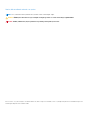 2
2
-
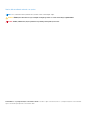 3
3
-
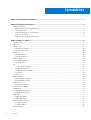 4
4
-
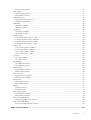 5
5
-
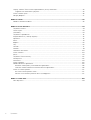 6
6
-
 7
7
-
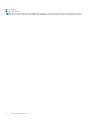 8
8
-
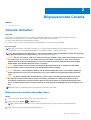 9
9
-
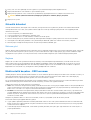 10
10
-
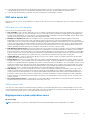 11
11
-
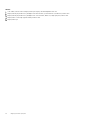 12
12
-
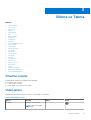 13
13
-
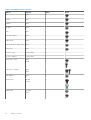 14
14
-
 15
15
-
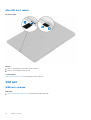 16
16
-
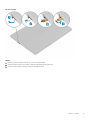 17
17
-
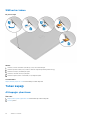 18
18
-
 19
19
-
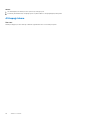 20
20
-
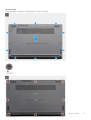 21
21
-
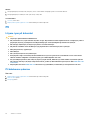 22
22
-
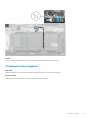 23
23
-
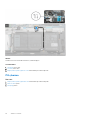 24
24
-
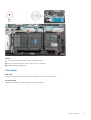 25
25
-
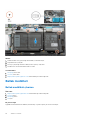 26
26
-
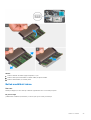 27
27
-
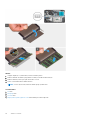 28
28
-
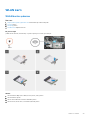 29
29
-
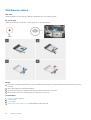 30
30
-
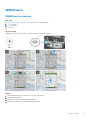 31
31
-
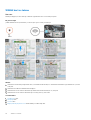 32
32
-
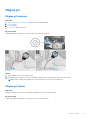 33
33
-
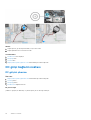 34
34
-
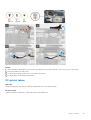 35
35
-
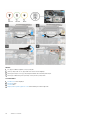 36
36
-
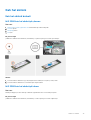 37
37
-
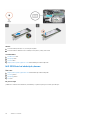 38
38
-
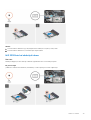 39
39
-
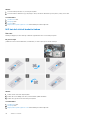 40
40
-
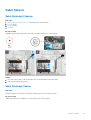 41
41
-
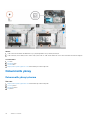 42
42
-
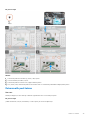 43
43
-
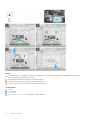 44
44
-
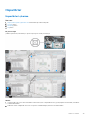 45
45
-
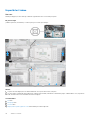 46
46
-
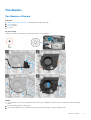 47
47
-
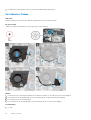 48
48
-
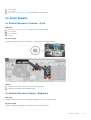 49
49
-
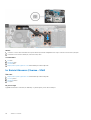 50
50
-
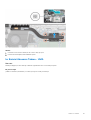 51
51
-
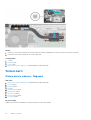 52
52
-
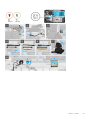 53
53
-
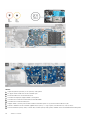 54
54
-
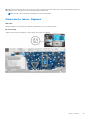 55
55
-
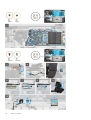 56
56
-
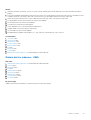 57
57
-
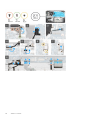 58
58
-
 59
59
-
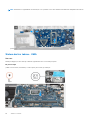 60
60
-
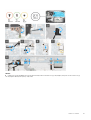 61
61
-
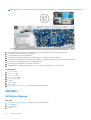 62
62
-
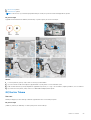 63
63
-
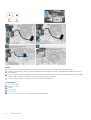 64
64
-
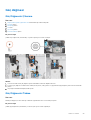 65
65
-
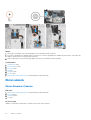 66
66
-
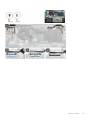 67
67
-
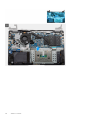 68
68
-
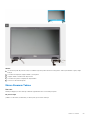 69
69
-
 70
70
-
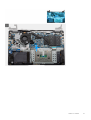 71
71
-
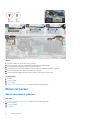 72
72
-
 73
73
-
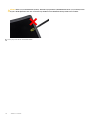 74
74
-
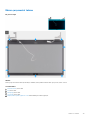 75
75
-
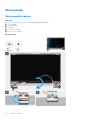 76
76
-
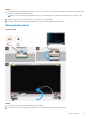 77
77
-
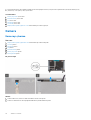 78
78
-
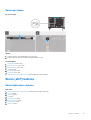 79
79
-
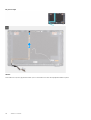 80
80
-
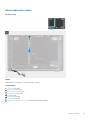 81
81
-
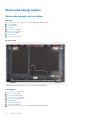 82
82
-
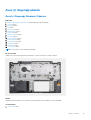 83
83
-
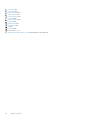 84
84
-
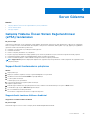 85
85
-
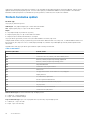 86
86
-
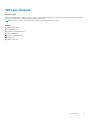 87
87
-
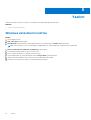 88
88
-
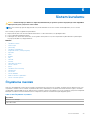 89
89
-
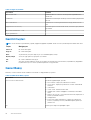 90
90
-
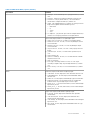 91
91
-
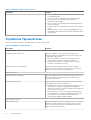 92
92
-
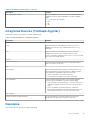 93
93
-
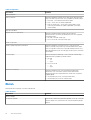 94
94
-
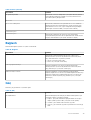 95
95
-
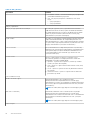 96
96
-
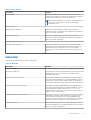 97
97
-
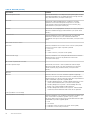 98
98
-
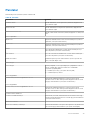 99
99
-
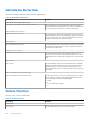 100
100
-
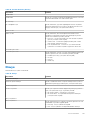 101
101
-
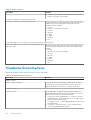 102
102
-
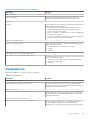 103
103
-
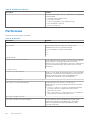 104
104
-
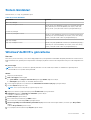 105
105
-
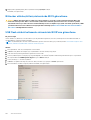 106
106
-
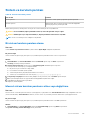 107
107
-
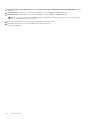 108
108
-
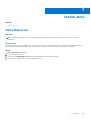 109
109
İlgili makaleler
-
Dell Latitude 5310 El kitabı
-
Dell Latitude 3410 El kitabı
-
Dell Latitude 5510 El kitabı
-
Dell Latitude 5500 El kitabı
-
Dell Latitude 5500 El kitabı
-
Dell Latitude 5300 2-in-1 El kitabı
-
Dell Latitude 5300 El kitabı
-
Dell Latitude 5310 2-in-1 El kitabı
-
Dell Latitude 5300 2-in-1 El kitabı
-
Dell Latitude 5411 El kitabı